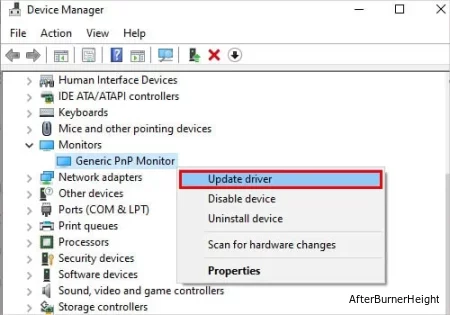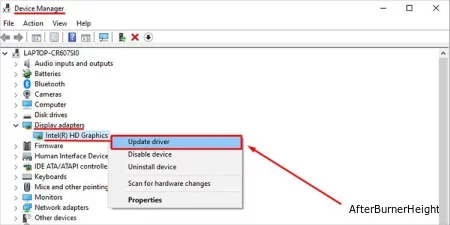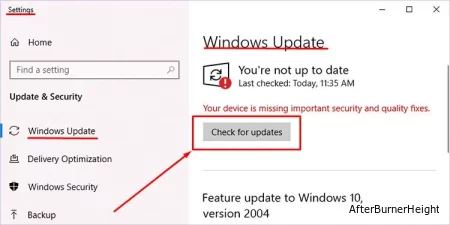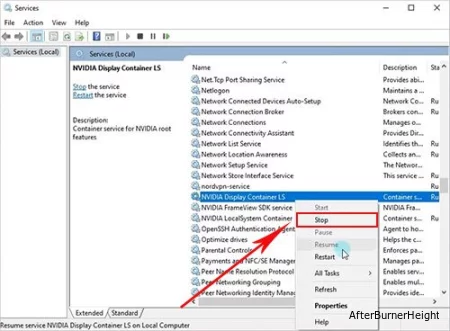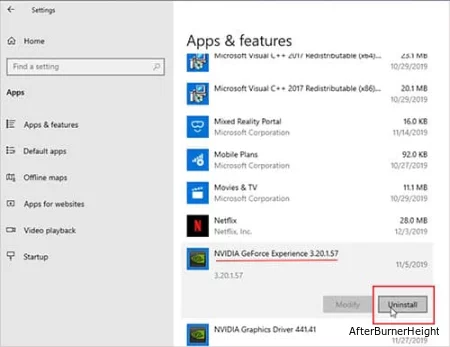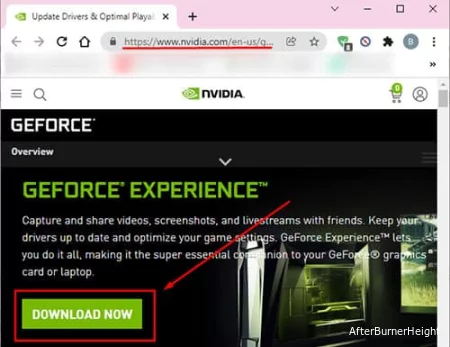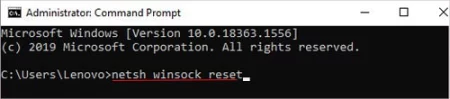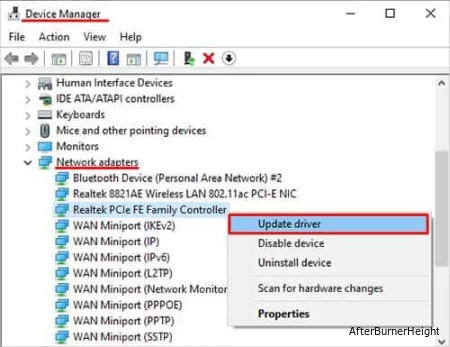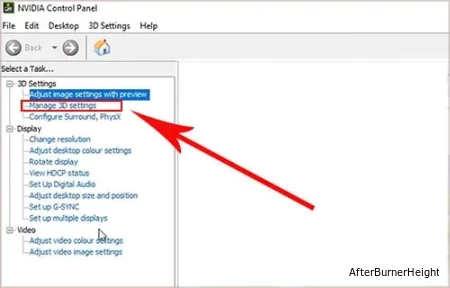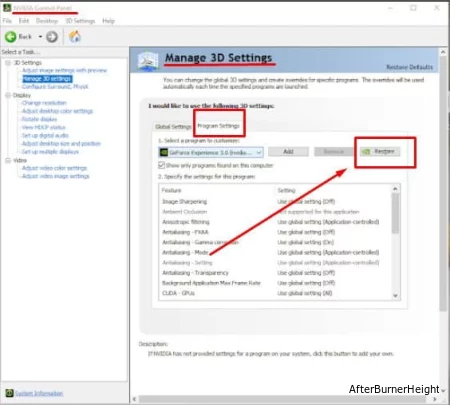Код ошибки 0x0003 отображается в виде всплывающего сообщения, когда пользователи пытаются запустить свое приложение GeForce Experience или воспользоваться его функциями. Поскольку 0x0003 — это всего лишь общий код ошибки, достоверно неизвестно, что ее вызывает.
Некоторые из решений для кода ошибки 0x0003 включают обновление драйверов вашего оборудования и изменение текущих разрешений Windows и настроек для NVIDIA.
Это руководство поможет вам разобраться в наиболее распространенных причинах, вызывающих этот код ошибки, а также даст инструкции по устранению неполадок, как навсегда устранить ее. Мы также покажем вам, как предотвратить ее повторное появление в будущем.
Содержание
- Код ошибки NVIDIA GeForce Experience 0x0003, распространенные причины
- Исправление кода ошибки NVIDIA GeForce Experience 0x0003
- Обновите драйверы вашего монитора и графического процессора
- Проверьте, нет ли ожидающих обновления Windows
- Выполните принудительный перезапуск для всех служб NVIDIA
- Включить телеметрию NVIDIA
- Удаление и переустановка NVDIA GeForce Experience
- Перезагрузите сетевой адаптер
- Обновите сетевой адаптер
- Восстановите конфигурацию панели управления NVIDIA
- Отключите все запущенные VPN
- Запустите свою ОС в безопасном режиме
- Создайте новую учетную запись NVIDIA
- Вопросы и ответы
- Что означает код ошибки 0x0003?
- Как предотвратить эту ошибку в будущем?
- Краткие сведения
Код ошибки NVIDIA GeForce Experience 0x0003, распространенные причины
- Проблема с драйвером монитора: Код ошибки 0x0003 в основном связан с драйвером, неисправный драйвер экрана может мешать работе приложения GeForce Experience.
- Проблемы с драйвером графического процессора: То же, что и выше, обновленные драйверы графического процессора могут вызвать проблемы с совместимостью с определенными приложениями.
- Windows не разрешает GeForce Experience доступ к Интернету: если ваша операционная система блокирует телеметрию для приложения GeForce Experience, оно всегда будет получать код ошибки.
- Обновления Windows все еще ожидаются: ожидающие обновления системы часто включают исправления ошибок для основных приложений.
- Приложение было повреждено во время установки: Отсутствующие файлы во время установки могут привести к сбою приложения.
- Проблемы с сетевым адаптером: Как и с настройками телеметрии, это может помешать NVIDIA автоматически извлекать необходимые ресурсы онлайн.
Исправление кода ошибки NVIDIA GeForce Experience 0x0003
Пожалуйста, выполните следующие шаги в указанном порядке, начиная с верхнего и не пропуская ни одного шага. Каждый этап устраняет одну из вышеуказанных проблем.
Обновите драйверы вашего монитора и графического процессора
Отсутствие последней версии драйвера может привести к нестабильности системы и сбоям. Чтобы убедиться, что у вас установлены последние версии драйверов, выполните следующие простые действия:
- Перейдите в меню «Пуск» Windows
- Введите диспетчер устройств в поле поиска и щелкните по нему
- Прокрутите вниз панель “Диспетчер устройств«, пока не увидите «Мониторы”.
- Щелкните правой кнопкой мыши на мониторах и выберите Обновить драйверы
- Выберите опцию “Автоматический поиск драйверов”.
- Если последние версии драйверов для вашего монитора уже установлены, переходите к следующему шагу:
Повторите те же действия для вашего графического процессора, вместо этого нажав на Адаптер дисплея> Обновить драйверы.
После обновления драйверов экрана и видеокарты перезагрузите компьютер и повторно запустите приложение GeForce Experience.
Проверьте, нет ли ожидающих обновления Windows
Иногда ожидающее обновления системы создает помехи для текущей версии вашего приложения NVIDIA GeForce.
Чтобы убедиться, что ваша Windows обновлена: перейдите в меню «Пуск» Windows> Настройки ПК> Обновления и безопасность. Нажмите Загрузить, если есть какие-либо ожидающие обновления.
После завершения установки обновлений ваш компьютер автоматически перезагрузится.
Выполните принудительный перезапуск для всех служб NVIDIA
Самое простое исправление часто является самым базовым. В этом случае все, что мы делаем, это заставляем запускать все экземпляры приложений и программного обеспечения NVIDIA, а затем разрешаем им запускаться снова.
- Откройте меню поиска Windows
- Введите: services.MSC
- Прокрутите вниз, пока не найдете NVIDIA (сразу после Microsoft)
- Щелкните правой кнопкой мыши по всем сервисам с названием NVIDIA и нажмите остановить
Попробуйте снова запустить приложение GeForce и посмотрите, сохраняется ли проблема.
Включить телеметрию NVIDIA
В некоторых редких случаях код ошибки 0x0003 вызван тем, что ваш компьютер не позволяет NVIDIA выходить в Интернет и отправлять данные о производительности. Чтобы устранить эту проблему, выполните следующие действия:
Перезагрузите компьютер, чтобы узнать, устранил ли проблему доступ к телеметрии.
Этот шаг решает почти все проблемы, связанные с кодом ошибки 0x0003, поскольку по какой-то причине Windows решает заблокировать доступ к приложениям NVIDIA из Интернета.
Телеметрия означает, что приложению разрешено собирать и загружать данные о сбоях или производительности онлайн.
Удаление и переустановка NVDIA GeForce Experience
Этот шаг не требует пояснений. Причиной этого кода ошибки часто может быть неправильная установка или неправильное обновление приложения.
Чтобы удалить приложение, выполните следующие действия:
- Откройте меню поиска Windows
- Введите “Установка или удаление программ» в поле поиска
- Найдите NVIDIA GeForce Experience и щелкните ее правой кнопкой мыши
- Нажмите Удалить / изменить
- Завершите процедуру, нажав Далее
Перезагрузите компьютер после удаления любого программного обеспечения.
Не удаляйте неправильное приложение NVIDIA, так как несколько из них имеют похожие имена.
Чтобы установить приложение NVIDIA, выполните следующие действия:
- Посетите официальный веб-сайт NVDIA.
- Нажмите “Загрузить сейчас”.
- При установке убедитесь, что она находится на вашем основном жестком диске.
- Перезагрузите компьютер, повторно запустите приложение и посмотрите, не устранена ли проблема.
При повторной установке приложения выберите основной жесткий диск или, чаще, диск “C”. Для этого не спешите выбирать “Экспресс-установку”, а скорее перейдите на вкладку под названием “Пользовательская установка“. Это единственный способ вручную указать ваш основной диск в качестве места установки.
Здесь следует сделать небольшое замечание, чтобы убедиться, что ваше антивирусное программное обеспечение не помечает GEFORCE Experience как угрозу. Таким образом, оно не сможет надлежащим образом установить некоторые важные файлы на ваш компьютер.
Перезагрузите сетевой адаптер
Код ошибки 0x003 часто возникает из-за проблемы, связанной с тем, что NVIDIA не извлекает ресурсы онлайн. Сброс настроек сетевого адаптера устранит такую потенциальную причину.
Вот как это безопасно сделать:
- Откройте меню «Пуск» Windows
- Введите ВЫПОЛНИТЬ и нажмите Enter
- Введите слова “CMD” внутри запущенного приложения и нажмите Enter
- Вы увидите всплывающее окно с черным экраном
- Введите условия: сброс netsh winsock
Дайте коду поработать своим чередом, а затем перезагрузите компьютер.
Это исправление устраняет точную первопричину отключенной передачи данных телеметрии. Поскольку сетевой адаптер отвечает за интерпретацию данных, поступающих по оптическому кабелю или Wi-Fi, это может помешать автоматическому обновлению определенных приложений при неправильной настройке.
Обновите сетевой адаптер
Приведенные ниже шаги — это быстрое исправление, позволяющее убедиться, что ваша текущая версия драйвера сетевого адаптера обновлена.
- Перейдите в меню «Пуск» Windows
- Введите диспетчер устройств в поле поиска и щелкните по нему
- Прокрутите панель “Диспетчер устройств» вниз, пока не увидите «Сетевые адаптеры”.
- Щелкните правой кнопкой мыши на драйверах сетевого адаптера и выберите Обновить драйверы
- Пожалуйста, сделайте то же самое для всех последующих, в том числе для минипортов
- Выберите опцию “Автоматический поиск драйверов”.
Поскольку код ошибки 0x0003 в основном связан с проблемами с драйверами, мы устраняем все проблемы с драйверами, необходимые для запуска GeForce Experience.
Восстановите конфигурацию панели управления NVIDIA
Иногда пользователь может вносить изменения в панель управления NVIDIA, что может привести к несовместимости и сбоям в работе определенных программ. Лучшее решение — убедиться, что вы используете настройки NVIDIA по умолчанию. Следуйте приведенным ниже инструкциям для простого исправления.
- Щелкните правой кнопкой мыши в любом месте рабочего стола
- Нажмите “Панель управления NVIDIA“.
- Нажмите на Управление настройками 3D
Если вы не можете найти эту опцию, разверните окно, нажав на “+” рядом с вкладкой 3D Настройки.
На вкладке “Глобальные настройки” нажмите кнопку справа под названием «Восстановить«.
- Нажмите на настройки программы
- Вы увидите небольшую вкладку, где написано: Выберите программу для настройки
- Найдите “NVIDIA GeForce Experience” и выберите его.
- Нажмите на Восстановить и примените настройки.
- Перезагрузите компьютер и попробуйте запустить GeForce Experience еще раз.
Отключите все запущенные VPN
Если вы используете VPN, поздравляю с разумным подходом. Некоторые приложения VPN создают помехи для обновлений и данных из приложения GeForce Experience.
Отключите “VPN” и перезагрузите компьютер, чтобы проверить, блокирует ли VPN доступ к данным, ожидающим загрузки.
Запустите свою ОС в безопасном режиме
Ниже приведены шаги по переходу в безопасный режим. Безопасный режим запускает Windows и многие программы с настройками по умолчанию и, таким образом, устраняет возможные проблемы при запуске программы в “обычном» режиме запуска.
Попробуйте открыть приложение GeForce Experience и посмотреть, работает ли оно. Если оно запускается без кода ошибки, дайте ему обновиться и перезагрузите вашу систему. Это должно быть последней попыткой исправления.
Создайте новую учетную запись NVIDIA
Как следует из этого шага, все, что вам нужно сделать, это зайти на официальный веб-сайт NVIDIA и снова зарегистрироваться как новый пользователь. При установке приложения просто войдите в систему с новой учетной записью.
Это отличное дополнение к другим шагам по устранению неполадок, поскольку оно заставляет приложение GeForce Experience снова запускаться с настройками по умолчанию, созданными для нового пользователя.
Вопросы и ответы
Что означает код ошибки 0x0003?
Код ошибки 0x003 — это просто общий код ошибки, указывающий, что программа не может запускать, обновлять или извлекать данные онлайн.
В большинстве случаев эта проблема связана с устаревшими драйверами или ошибочными установками NVIDIA GeForce Experience.
Как предотвратить эту ошибку в будущем?
Основной способ предотвратить это — убедиться, что автоматические обновления Windows включены, и часто выполнять обновления драйверов вашего графического процессора, сетевого адаптера и дисплея.
Всегда обновляйте NVIDIA GeForce Experience и не откладывайте обновление драйвера графического процессора, если под его значком отображается ожидающее обновления.
Всегда устанавливайте любые официальные веб-сайты приложений (когда это возможно) и никогда не переходите на веб-сайты сторонних разработчиков ПО обновлению программного обеспечения, поскольку версия там может быть не самой последней.
Всегда устанавливайте важное программное обеспечение и приложения на основного пользователя на вкладке учетная запись. Иногда информация теряется при установке программного обеспечения на учетные записи, которые не являются основными.
Краткие сведения
NVIDIA GeForce Experience — отличный инструмент, который позволяет получить доступ к определенным функциям, эксклюзивным для NVIDIA, таким как быстрые обновления, дополнительные настройки графического процессора, отображение производительности на экране и захват видео.
Большинство проблем, связанных с кодом ошибки 0x0003, связаны с драйверами и незавершенными обновлениями Windows.
Исправление телеметрии является наиболее распространенным решением, о котором сообщали пользователи.
При настройке параметров или открытии любой функции Nvidia Experience можно столкнуть с ошибкой 0x0003. Часто на экране отображается сообщение «Что-то пошло не так. Попробуйте перезагрузить компьютер, затем перезапустите Geforce Experience. Код ошибки: 0x0003». Дальнейшая работа не возможна, функция не запускается, высвечивается только кнопка закрыть диалоговое окно. Проблема возникает на Windows 7, 8.1 и 10.
Что вызывает ошибку Nvidia Geforce Experience с кодом 0x0003?
По информации пользователей из форумов, можно определить несколько основных причин, которые в конечном итоге вызывают сообщение об ошибке:
- Телеметрия Nvidia не разрешает взаимодействие с рабочим столом. Решается проблема в этом конкретном случае довольно просто, путем разрешения взаимодействия в настройках этой службы.
- Не работают некоторые обязательные службы Nvidia. Ошибка с кодом 0x0003 возникает, если отключены контейнеры: Nvidia Display Service, Nvidia Local System Container и Nvidia Network Service Container. Проблема решается путем принудительного запуска этих служб.
- Поврежденный драйвер Nvidia. В некоторых случаях проблема может возникнуть, если один или несколько драйверов, используемых графическим процессором, повреждены. Решается путем переустановки всех компонентов приложения.
- Сбой сетевого адаптера. Ошибка появляется, если сетевая карта зависает в неопределенном состоянии. Всякий раз, когда это происходит, проблема решается путем сброса сетевых протоколов командой Winsock.
- Центр обновления Windows замещает драйвер видеокарты. Уведомление о «падении» Geforce Experience с ошибкой 0x0003 может отображаться после автоматического обновления Windows. В этом случае нужно удалить текущие драйверы видеокарты, а затем установить последние версии, загруженные из официального сайта.
Для устранения ошибки 0x0003 рекомендует следовать методам в том порядке, в котором представлены, так как они упорядочены по эффективности и степени сложности.
Способ 1: Разрешение телеметрии Nvidia на взаимодействие с рабочим столом
Для начала попробуйте устранить ошибку с помощью настройки службы телеметрии Nvidia. Убедитесь, что служба запущена и ей разрешено взаимодействовать с рабочим столом.
Краткая инструкция по настройке:
- Откройте диалоговое окно «Выполнить» нажатием клавиш Windows + R. Наберите в поле запроса команду services.msc, подтвердите ее запуск на Enter. При появлении запроса UAC (Контроль учетных записей пользователей) нажмите кнопку «Да», чтобы открыть службы с правами администратора.
- На экране прокрутите список вниз, найдите контейнер телеметрии. Установите на него курсор, вызовите меню правым кликом мыши и выберите «Свойства».
- Перейдите на вкладку «Вход в систему». Поставьте флажок в поле «Разрешить взаимодействие с рабочим столом». Нажмите «Применить» для сохранения изменений.
Вернитесь к предыдущему экрану со списком. Найдите следующие службы, кликните правой кнопкой мыши на каждой из них и выберите «Запустить»:
- Nvidia Display Service;
- Nvidia Local System Container;
- Nvidia Network Service Container.
После включения каждой службы попробуйте повторить запуск функции, которая ранее вызывала сбой Geforce Experience с кодом ошибки 0x0003.
Если проблема остается, перейдите к следующему методу.
Способ 2: Переустановка всех компонентов NVIDIA
Попробуйте переустановить GeForce Experience вместе с драйверами.
Пошаговая инструкция по переустановке каждого компонента:
- Нажмите клавиши Windows + R для вызова диалогового окна «Выполнить». В поле для ввода впишите команду appwiz.cpl, подтвердите ее выполнение для входа на экран «Программы и компоненты».
- В окне удаления и изменения программ кликните на «Издатель», чтобы упорядочить список по производителю программного обеспечения.
- Кликните правой кнопкой мыши на первую запись «NVIDIA Corporation» и выберите «Удалить». Затем повторите это действие с каждым элементом, изданным корпорацией Nvidia из этого списка.
- Перезагрузите компьютер. После откройте сайт Nvidia, перейдите в меню GeForce Experience и загрузите приложение. Как только программное обеспечение будет установлено, оно автоматически установит отсутствующие драйверы.
После установки перезагрузите ПК и проверьте, устранена ли ошибка. Если по-прежнему программа не запускается, переходим к следующему способу.
Способ 3: Сброс сетевого адаптера
Ошибку Geforce Experience 0x0003 можно устранить путем сброса программного обеспечения сетевого адаптера до настроек по умолчанию. Эта процедура также известна как «сброс Winsock» или переустановка сетевых протоколов.
Выведите на экран окно «Выполнить» совместным нажатием Win + R. В поле ввода наберите cmd и нажмите Ctrl + Shift + Enter, чтобы открыть командную строку с администраторскими правами.
Для сброса сетевого адаптера введите следующую команду и подтвердите ее запуск на Enter:
netsh winsock reset
После успешной обработки команды перезагрузите компьютер и проверьте, устранена ли ошибка с кодом 0x0003.
Способ 4: Ручная установка последней версии графического драйвера
Если при обращении к функции Geforce Experience она по-прежнему не запускается, скорее всего, ошибка вызвана поврежденным драйвером видеокарты, который можно исправить путем переустановки его вручную.
- Выведите на экран диалоговое окно «Выполнить» (Windows + R), наберите appwiz.cpl для входа в раздел «Удаление и изменение программ».
- Найдите все установки издателя Nvidia. Правым кликом мыши удалите все драйвера, связанные с графическим процессором.
- После удаления всех продуктов Nvidia перезапустите компьютер.
- На сайте перейдите в расширенный поиск и установите тип, серию и семейство продукта, версию операционной системы и язык. Нажмите «Поиск», чтобы найти последнюю версию драйверов, доступных для вашей видеокарты.
- После завершения загрузки запустите установочные файлы, следуя инструкциям на экране, и посмотрите, устранена ли ошибка Geforce Experience с кодом 0x0003.
Если GF Experience не запускается из-за ошибки 0x0003, то приложению что-то мешает взаимодействовать с окружением Windows 10, 8 или 7 версии.
Из представляемого описания: Something went wrong, error code 0x0003 в NVIDIA Geforce Experience (код ошибки 0x0003 «Что-то пошло не так») совсем не понятна ее причина и что делать дальше.
На самом деле проблему легко исправить несколькими способами, рассмотрим их подробнее в порядке эффективности и сложности действий.
Перезагрузка компьютера
Как бы смешно это не звучало, но в большинстве случаев помогает простая перезагрузка компьютера или ноутбука. Из-за установки новых программ, зачастую антивирусов или фаерволлов, или обновления компонентов системы, могут сбрасываться или залипать текущие настройки и доступы работающих программ к службам операционной системы.
После перезагрузки попробуйте запустить Geforce Experience, если ошибка 0x0003 не исчезает, то пробуем следующий вариант.
Проблема с сетевой картой
Иногда сетевая карта зависает и мешает корректной работе остальных программ. Эта проблема решается сбросом ее сетевых протоколов:
- Откройте окно «Выполнить», одновременно зажав клавиши Win+R.
- В появившейся строке наберите cmd и нажмите комбинацию клавиш Ctrl+Shift+Enter (это запустит командную строку с правами администратора).
- Далее введите команду netsh winsock reset и нажмите Enter.
- После выполнения команды перезагрузите компьютер.
- Запустите Geforce Experience и проверьте выдает ли ошибку 0x0003.
Если в шаге 2 выполнения команды не произошло, то откройте меню «Пуск», наберите в поиске cmd, запустите ее от имени администратора и повторите шаги 2-5.
Антивирус
Если вы недавно установили или обновили антивирусную программу, то она могла ошибочно заблокировать доступ.
Отключите на время антивирус и запустите Geforce Experience.
Работа служб NVIDIA
Некорректная работа служб NVIDIA может вызывать ошибку 0x0003 в GFE. Для проверки необходимо:
- Открыть окно «Выполнить», зажав клавиши Win+R, или использовать меню «Пуск».
- В строке ввести services.msc и нажать Enter.
- В открывшемся списке служб найти NVIDIA Display Container LS и NVIDIA LocalSystem Container.
- Проверьте, что для каждой из них в столбце «Состояние» написано «Выполняется», а в столбце «Тип запуска» — «Автоматически».
- Если это не так, то нужно нажать правой кнопкой мыши на нужной службе и выбрать «Свойства».
- В свойствах указать «Тип запуска» — «Автоматически» и запустить службу. Нажать кнопку «ОК».
- Запустите службу Nvidia Network Service Container, нажав на ней правой кнопкой мыши, и выбрав в контекстном меню соответствующую команду.
Если в списке служб присутствует NVIDIA Telemetry Container, то в свойствах во вкладке «Вход в систему» поставьте отметку в поле «Разрешить взаимодействие с рабочим столом» и запустите ее.
Если, после всех этих действий, ошибка с кодом 0x0003 повторяется во время запуска Geforce Experience, то повреждена либо сама программа, либо драйвера NVIDIA.
Переустановка программы и драйверов NVIDIA
Если недавно происходило обновление Windows, то в редких случаях файлы программы или драйверов могут быть повреждены.
Проблема решается переустановкой с нуля, для этого нужно:
- Полностью удалить Geforce Experience с компьютера.
- Удалить драйвера NVIDIA с помощью утилиты DDU.
- Скачать с официального сайта последнюю версию драйверов для вашей модели видеокарты и операционной системы (ссылка).
- Запустить скачанный файл и установить драйвера вместе с Geforce Experience (идет в комплекте с драйверами), лучше всего выбрать режим «Чистая установка».
Брандмауэр Windows
Еще можно попробовать добавить GFE в исключения брандмауэра Windows. Я подробно рассматривал эту процедуру в другой статье по ссылке выше.
Теперь ошибка error code 0x0003 в NVIDIA Geforce Experience должна исчезнуть и все функции этого приложения снова станут доступны.
В процессе использования возможностей программы Nvidia Experience пользователи иногда сталкиваются с разного рода сложностями, среди которых наибольшие неудобства доставляют ошибки. При включении тех или иных параметров может появиться сообщение с указанием кода ошибки 0x0003. После этого нормально пользоваться приложением уже не получится. Остаётся только закрыть выскочившее окно и задуматься над решением проблемы. К счастью, существует сразу несколько достаточно эффективных подходов.
Что вызывает ошибку Nvidia Geforce Experience с кодом 0x0003
По собранной у огромного количества пользователей информации, ошибка Geforce Experience 0x0003 чаще всего вызывается вполне определёнными причинами:
- Отсутствие возможности нормального взаимодействия телеметрии Nvidia с рабочим столом компьютера. В процессе запуска соответствующей функции операция попросту не может быть выполнена, поскольку отсутствует нужное разрешение. Решить проблему позволит установка определённых параметров в настройках службы.
- Ошибки в конкретных службах Nvidia. Чаще всего описываемый код ошибки связан с такими пакетами, как Nvidia Display Service, Nvidia Local System Container и Nvidia Network Service Container. Для избавления от проблемы достаточно запустить соответствующие службы принудительно.
- Неисправность драйвера видеокарты. Для нормальной работы графического процессора в системе должны быть установлены полностью работоспособные версии драйверов. Если в них по каким-либо причинам возникают ошибки, неизбежно нарушение функционирования. В данном случае помогает полная переустановка всех компонентов Nvidia.
- Неправильная работа сетевого адаптера. Если сетевая карта перестаёт стабильно поддерживать подключение, появляется ошибка, ведь программа попросту не может установить соединение с серверами производителя. В качестве решения используется полный сброс сетевых протоколов.
- Некорректное обновление Автоматическая установка новых компонентов далеко не всегда улучшает стабильность системы, особенно если в это же время не обновляются драйверы всех остальных компонентов. Чаще всего тут помогает установка последний версий драйверов для видеокарты, оптимизированных под новую версию ОС.
В зависимости от специфики проблемы, подбирается то или иное решение. Если же причина точно неизвестна, имеет смысл последовательно выполнять все операции, проверяя наличие ошибки.
Решение проблемы
Многие пользователи не знают, что делать при ошибке 0x0003 Geforce Experience. Им на помощь придут описанные ниже алгоритмы, которые в большинстве случаев гарантируют решение возникшей проблемы и восстановление нормальной работоспособности программы.
Разрешение телеметрии Nvidia на взаимодействие с рабочим столом
Код ошибки 0x0003 Geforce Experience нередко связан с работой телеметрии, устранить её можно соответствующей настройкой параметров программы Nvidia. Необходимо проверить, что данная функция запущена и нормально функционирует.
Порядок действий:
- При помощи комбинации клавиш Windows + R открыть окно «Выполнить».
- В появившемся поле ввести команду services.msc, после чего нажать кнопку Enter.
- Если появляется окно контроля учётных записей, необходимо подтвердить действия.
- В самом низу появившегося списка отыскать пункт телеметрии.
- Щёлкнуть по нему правой кнопкой мыши и выбрать пункт «Свойства».
- Открыть вкладку «Вход в систему».
- Напротив пункта «Разрешить взаимодействие с рабочим столом» установить флажок разрешения.
- Щёлкнуть на кнопку «Применить», чтобы система сохранила внесенные изменения.
- Снова перейти в раздел со списком и найти службы Nvidia Display Service, Nvidia Local System Container и Nvidia Network Service Container.
- По каждой из них щёлкнуть правой кнопкой мыши, после чего нажать «Запустить».
После этого можно закрыть все окна и повторить операцию, которая ранее вызывала ошибку Geforce Experience 0x0003. Если ничего не изменилось, стоит испробовать следующие методы.
Переустановка программы и драйверов Nvidia
Современные видеокарты от Nvidia работают на базе многочисленных драйверов, а также дополнительных программ. И сбой в любом из этих компонентов грозит серьёзными проблемами с софтом. Поэтому достаточно уместным решением ошибки Geforce error code 0x0003 представляется полная переустановка всех компонентов Nvidia.
Алгоритм:
- При помощи стандартных средств удалить с компьютера программу Geforce Experience.
- Через утилиту DDU удалить все драйверы от компании Nvidia.
- Перейти на официальный сайт производителя и скачать оттуда последние версии драйверов.
- Запустить установщик и дождаться, пока новые драйверы установятся на компьютер. Вместе с ними инсталлируется программа Geforce Experience.
Стоит отметить, что при запуске дистрибутива желательно выбрать режим «Чистая установка».
Сброс сетевой карты
За подключение к сети в компьютере отвечает специальная плата, которая называется сетевым адаптером. Со временем она может сбоить, становясь причиной самых разных неполадок. В операционной системе Windows 7 и 10 предусмотрена встроенная возможность сброса сетевого адаптера.
Инструкция по сбросу сетевой карты:
- Нажать кнопки Win + R для открытия окна «Выполнить».
- Ввести команду cmd.
- Нажать комбинацию клавиш Ctrl + Shift + Enter для выполнения команды от имени администратора.
- В появившейся консоли вписать команду netsh winsock reset, а затем нажать кнопку Enter для запуска операции.
В процессе подключения адаптера потребуется перезагрузить компьютер. Как только система запустится, стоит проверить наличие неполадок с программой.
Настройка брандмауэра
Ответом на вопрос, как исправить ошибку 0х0003, может стать простая настройка брандмауэра Windows. Нередко эта система безопасности блокирует выполнение тех или иных операций. Поэтому рекомендуется сразу добавить приложение GFE в исключения брандмауэра Windows. Для этого достаточно просто запустить соответствующую службу и в список исключений внести необходимые установленные программы. Если ошибка была вызвана этим, она должна исчезнуть.
Установка драйверов вручную
В том случае, если ни один из предложенных выше способов не дал необходимого результата, вполне вероятны серьёзные проблемы с драйверами видеокарты. Если они оказались повреждёнными, то ничего, кроме переустановки, не поможет. При этом далеко не всегда автоматическая инсталляция обеспечивает необходимые условия для устранения ошибки. Специалисты рекомендуют ручную установку последней версии графического драйвера.
Порядок действий:
- Вызвать окно «Выполнить» при помощи комбинации клавиш Windows + R.
- Ввести в соответствующее окно команду appwiz.cpl и нажать кнопку Enter. Это приведёт к открытию окна для удаления и изменения приложений.
- Отыскать все пункты, связанные с программным обеспечением от Nvidia.
- Удалить все установки, включая драйверы.
- Перезагрузить компьютер и убедиться в отсутствии драйверов графического адаптера.
- Открыть официальный сайт издателя, после чего отыскать необходимые драйверы по номеру и модели своей видеокарты.
- Загрузить инсталлятор.
- Запустить установочный файл и дождаться, пока все необходимые компоненты будут установлены на компьютер.
Далее останется только перезагрузить систему и ещё раз повторить ту процедуру, которую ранее было невозможно выполнить из-за ошибки.
Достаточно большое количество пользователей по всему Интернету сообщают о появлении ошибки Geforce Experience 0x0003, которая указывает на аварийное прекращение работы одноименного приложения. Ещё пользователи могут видеть сообщение «что-то пошло не так». Рекомендация сообщения – попробовать перезагрузить систему и повторно включить GeForce Experience. К сожалению, это далеко не всегда срабатывает. Здесь собраны 4 рабочие способа исправления ошибки 0x0003 в GeForce Experience для Windows 7, 8, 10.
Причины ошибки Geforce Experience 0x0003
Проводить исследование сбоя пришлось долго, но результат был. За время тестирования и изучения дампов памяти удалось выявить несколько потенциальных проблем, способных вызывать данную неполадку.
- Телеметрия Nvidia не может взаимодействовать с рабочим столом. Данная проблема нередко возникает из-за столько неочевидной настройки. Если подобный сценарий применим к конкретной системе, исправить проблему поможет повышение уровня прав для службы.
- Часть обязательных служб для работы NVidia не отвечают или отключены. Чтобы драйвера работали исправно, важны 3 службы: Nvidia Display Service, Nvidia Local System Container and Nvidia Network Service Container. Отключение любой из них может вызвать подобную неполадку. Чтобы восстановить нормальную работу, достаточно принудительно запустить все перечисленные службы.
- Повреждение драйвера Nvidia. Неполадка одного или нескольких драйверов графического процессора могут вызывать разные ошибки, в том числе 0x. Лучший путь для исправления – переустановить все необходимые компоненты NVidia.
- Сбой сетевого адаптера. Эту причину удалось установить из нескольких отчётов пользователей. Зависание сетевого адаптера провоцирует появление ошибки. Обычно проблема носит временный характер и устраняется переустановкой связи (сбросом Winsock).
- Центр обновления Windows повредил драйвер. По результатам исследования отчётов пользователей известно, что проблема начала появляться после автоматического обновления драйверов. В целях исправления ошибки целесообразно удалить текущий драйвер и установить новую версию заново. Альтернативный способ – откат.
Способ 1: разрешение работы Nvidia Telemetry с рабочим столом
В основе метода лежит настройка служб телеметрии. Им нужно вручную повысить права, чтобы могли работать с рабочим столом. Также имеет смысл проверить, что службы вообще включены. Известны случаи, когда данный способ помогал, поэтому попробовать его нужно обязательно.
Инструкция по выполнению.
- Нажать сочетание Win + R, ввести название файла services.msc и нажать Enter.
- Если отобразится запрос от службы контроля учётных записей, следует подтвердить выдачу прав на выполнение действия.
- Перейти в раздел «Службы» и найти в списке – «NVidia Telemetry Container».
- Нажать правой кнопкой мыши по найденному элементу и перейти в его «Свойства».
- Перейти на вкладку «Вход в систему» и установить галочку напротив «Разрешить взаимодействие с рабочим столом».
- Нажать кнопку «Применить».
- Вернуться на один шаг назад, нажать ПКМ на основные службы NVidia и выбрать «Запустить».
- После включения всех служб повторить попытку использования функций Geforce Experience.
Способ 2: Переустановка каждого компонента NVidia
В силу различных системных сбоев некоторые компоненты графического драйвера могут повредиться. Довольно часто ошибка 0x0003 как раз и появляется из-за нарушения целостности или неисправности отдельных элементов NVidia. После их переустановки любые повреждения удаётся устранить.
Руководство к действию.
- Щёлкнуть по комбинации Win + R, вставить appwiz.cpl и подтвердить ввод кнопкой Enter.
- В разделе «Программы и компоненты» нужно найти все элементы от NVidia (везде, где фигурирует это название).
- Выделить их и нажать на кнопку действия «Удалить». Так поступать со всеми найденными компонентами.
- Перезагрузить систему и дождаться её полного запуска.
- Открыть ссылку через браузер и кликнуть по кнопке «Загрузить сейчас» (Download Now).
- Следовать инструкциям на экране для завершения установки и добавления всех нужных драйверов.
Скорее всего сейчас ошибка с кодом 0x0003 больше не должна появляться. Бывают и исключительные ситуации, когда вышеописанные методы неприменимы. В таких случаях стоит воспользоваться двумя оставшимися способами.
Способ 3: Сброс сетевой карты
Microsoft предусмотрела, что сетевой адаптер, ввиду продолжительной работы, может начать работать неправильно. Чтобы исправлять подобные проблемы, в Windows есть специальный инструмент для перезапуска компонента. Ничего сложного в процедуре нет, но потребуется доступ к консоли с полными правами.
- После нажатия Win + R в окно вставить cmd и нажать Ctrl + Shift + Enter (для запуска режима администратора).
- Получив все нужные привилегия и доступ к консоли, нужно вставить в неё команду netsh winsock reset и кликнуть по Enter.
- Как только команда завершит выполняться, следует перезагрузить ПК.
Способ 4: ручная установка нового видеодрайвера
Если пользователь до сих пор не достиг успеха в борьбе с неполадкой, то наиболее вероятной причиной является повреждение графического драйвера. Единственный выход из положения – переустановка видеодрайвера, это нужно выполнить вручную.
Важно! Установка актуальных драйверов – это сугубо полезная процедура даже для полностью рабочих систем. Чаще всего в новой версии улучшена оптимизация, поэтому видеокарта может работать стабильнее и выдавать лучшую производительность.
- Нажать на Пуск и перейти отсюда в «Панель управления».
- Открыть раздел «Программы и компоненты», а затем удалить все приложения NVidia и закрыть окно.
- Выполнить клик ПКМ по ярлыку «Этот компьютер» или «Мой компьютер» и выбрать «Свойства».
- Перейти в «Диспетчер устройств».
- Открыть раздел «Видеоадаптеры», нажать ПКМ по драйверу с названием дискретной видеокарты и кликнуть на клавишу «Удалить».
- Подтвердить завершение удаления.
- Перейти на сайт NVidia, ввести модель видеокарты и скачать для неё самые новые драйвера.
- Следуя инструкции, установить полученный драйвер.
- Перезагрузить систему.
Благодаря подробным инструкциям и простоте действий, со всем справится за считанные минуты даже новичок. Теперь можно с уверенностью сказать, что ошибка Geforce Experience с кодом 0x0003 побеждена.